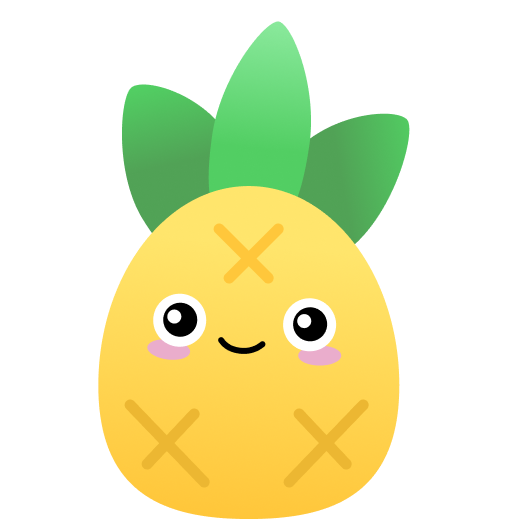6、全兼容的多列均匀布局问题
如何实现下列这种多列均匀布局:
法一:display:flex
CSS3 弹性盒子(Flexible Box 或 Flexbox),是一种布局方式,当页面需要适应不同的屏幕大小以及设备类型时,它依然能确保元素拥有更恰当的排布行为。
当然 flex 布局应用于移动端不错,PC 端需要全兼容的话,兼容性不够,此处略过不谈。
法二:借助伪元素及 text-align:justify
定义如下 HTML 样式:
<div class="container">
<div class="justify">
<i>1</i>
<i>2</i>
<i>3</i>
<i>4</i>
<i>5</i>
</div>
</div>我们知道,有个 text-align:justify 可以实现两端对齐文本效果。
text-alignCSS 属性定义行内内容(例如文字)如何相对它的块父元素对齐。text-align 并不控制块元素自己的对齐,只控制它的行内内容的对齐。
text-align:justify表示文字向两侧对齐。
一开始我猜测使用它可以实现,采用如下 CSS :
.justify{
text-align: justify;
}
.justify i{
width:24px;
line-height:24px;
display:inline-block;
text-align:center;
border-radius:50%;
}结果如下:
没有得到意料之中的结果,并没有实现所谓的两端对齐,查找原因,在 W3C 找到这样一段解释:
最后一个水平对齐属性是 justify,它会带来自己的一些问题。CSS 中没有说明如何处理连字符,因为不同的语言有不同的连字符规则。规范没有尝试去调和这样一些很可能不完备的规则,而是干脆不提这个问题。
额,我看完上面一大段解释还是没明白上面意思,再继续查证,才找到原因:
虽然 text-align:justify 属性是全兼容的,但是要使用它实现两端对齐,需要注意在模块之间添加**[空格/换行符/制表符]**才能起作用。
也就是说每一个 1 间隙,至少需要有一个空格或者换行或者制表符才行。
好的,我们尝试一下更新一下 HTML 结构,采用同样的 CSS:
<div class="container">
<div class="justify">
<i>1</i>
<i>2</i>
<i>3</i>
<i>4</i>
<i>5</i>
</div>
</div>尝试给每一块中间添加一个换行符,结果如下:
<div class="container">
<div class="justify">
<i>1</i>
<i>2</i>
<i>3</i>
<i>4</i>
<i>5</i>
</div>
</div>.container {
width: 400px;
margin: 50px auto 0;
background: #ddd;
}
.justify {
position: relative;
width: 100%;
height: 24px;
text-align: justify;
text-align-last: justify;
margin-bottom: 20px;
i {
width: 24px;
line-height: 24px;
display: inline-block;
// text-align:center;
text-indent: 9px;
background: #333;
color: white;
border-radius: 50%;
overflow: hidden;
font-style: normal;
}
}啊哦,还是不行啊。
再寻找原因,原来是出在最后一个元素上面,然后我找到了 text-align-last 这个属性,text-align-last 属性规定如何对齐文本的最后一行,并且 text-align-last 属性只有在 text-align 属性设置为 justify 时才起作用。
尝试给容器添加 text-align-last:justify:
.justify {
text-align: justify;
text-align-last: justify; // 新增这一行
}
.justify i {
width: 24px;
line-height: 24px;
display: inline-block;
text-align: center;
border-radius: 50%;
}发现终于可以了,实现了多列均匀布局:
结束了?没有,查看一下 text-align-last 的兼容性:
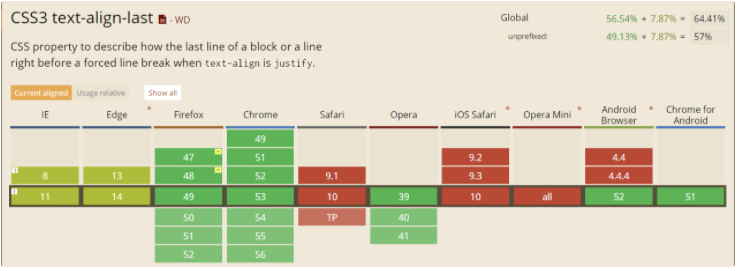
但是一看兼容性,惨不忍睹,只有 IE8+ 和 最新的 chrome 支持 text-align-last 属性,也就是说,如果你不是在使用 IE8+ 或者 最新版的 chrome 观看本文,上面 Demo 里的打开的 codePen 例子还是没有均匀分布。
上面说了要使用 text-align:justify 实现多列布局,要配合 text-align-last ,但是它的兼容性又不好,真的没办法了么,其实还是有的,使用伪元素配合,不需要 text-align-last 属性。
我们给 class="justify" 的 div 添加一个伪元素:
.justify {
text-align: justify;
}
.justify i {
width: 24px;
line-height: 24px;
display: inline-block;
text-align: center;
border-radius: 50%;
}
.justify:after {
content: '';
display: inline-block;
position: relative;
width: 100%;
}去掉了 text-align-last: justify 了,增加一个伪元素,效果如下:
通过给伪元素 :after 设置 inline-block 设置宽度 100% ,配合容器的 text-align: justify 就可以轻松实现多列均匀布局了。再多配合几句 hack 代码,可以实现兼容到 IE6+ ,最重要的是代码不长,很好理解。
那么为什么使用了 :after 伪元素之后就可以实现对齐了呢?
原因在于 justify 只有在存在第二行的情况下,第一行才两端对齐,所以在这里,我们需要制造一个假的第二行,而 :after 伪元素正好再适合不过。
最终实现题目初始所示:
<div class="container">
<div class="justify">
<i>1</i>
<i>2</i>
<i>3</i>
<i>4</i>
<i>5</i>
<!--[if lte IE 7]> <b></b><!
[endif]--><!-- 兼容不支持伪元素的 ie678 -->
</div>
<div class="justify">
<i>1</i>
<i>2</i>
<i>3</i>
<i>4</i>
</div>
<div class="justify">
<i>1</i>
<i>2</i>
<i>3</i>
</div>
<div class="justify">
<i>1</i>
<i>2</i>
</div>
<div class="justify">
<i>1</i>
</div>
</div>.container {
width: 400px;
margin: 50px auto 0;
}
.justify {
position: relative;
width: 100%;
height: 24px;
text-align: justify;
margin-bottom: 20px;
i {
width: 24px;
line-height: 24px;
display: inline-block;
text-align: center;
background: #333;
color: white;
border-radius: 50%;
overflow: hidden;
font-style: normal;
}
&:after {
content: '';
}
&:after,
& b {
display: inline-block;
position: relative;
top: -28px;
// *top: -9px;
height: 1px;
line-height: 0;
width: 100%;
background: #333;
z-index: -1;
// *zoom: 1;
}
}